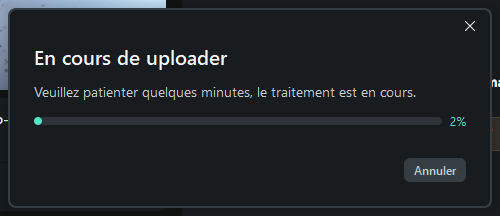Sauvegarder les fichiers dans Wondershare Drive
Il y a deux façons d'enregistrer vos fichiers dans le nuage.
1Sauvegarder comme un projet
- Si vous n'avez pas terminé le montage de votre vidéo, vous pouvez l'enregistrer en tant que fichier de projet. Ainsi, vous pourrez directement continuer à monter votre vidéo la prochaine fois.
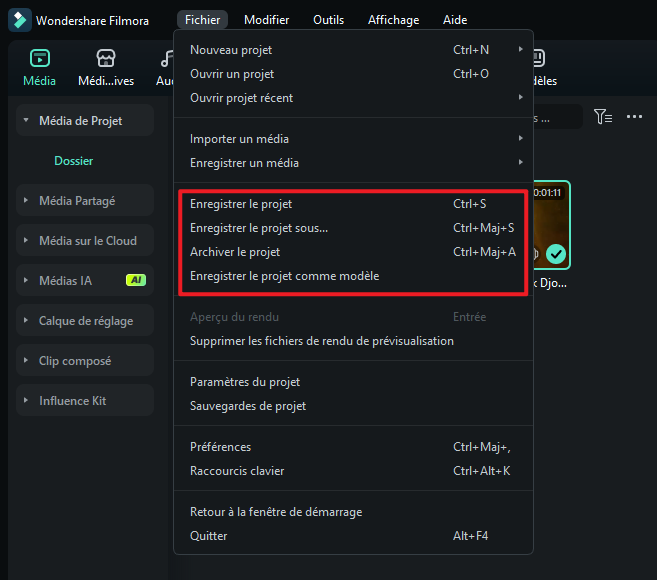
- Vous pouvez également enregistrer vos fichiers de projet sur Wondershare Dive. Ainsi, vous pouvez continuer à monter votre vidéo sur un autre ordinateur et à tout moment.
- Il suffit de trouver "Projets locaux", et de cliquer sur l'icône "cloud" pour enregistrer les fichiers de votre projet dans Wondershare Drive.
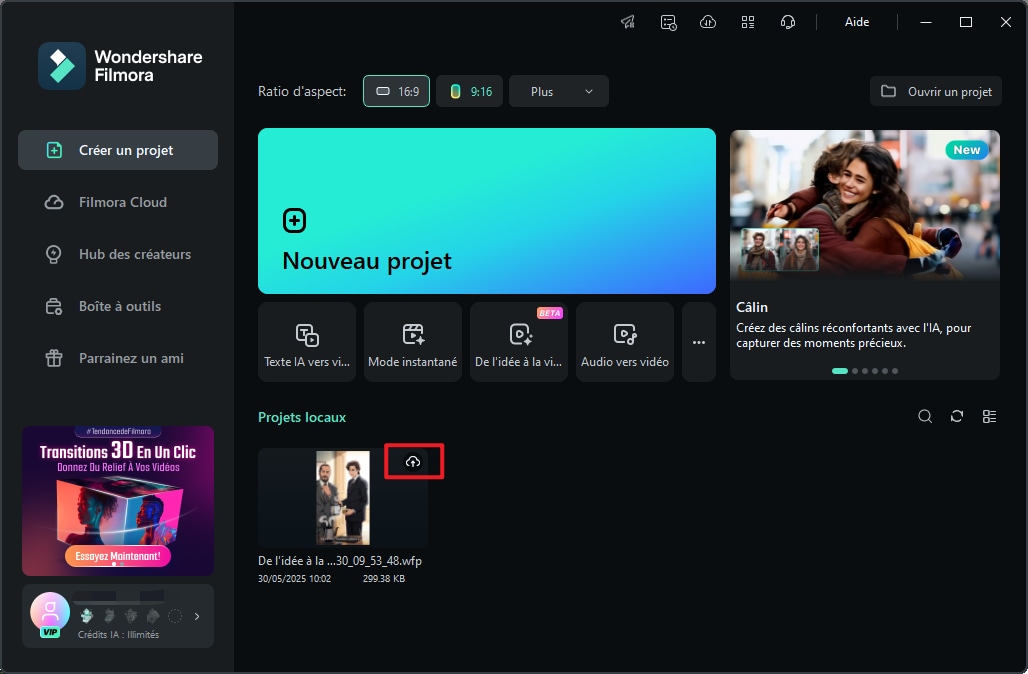
2Sauvegarde sur le disque dur lors de l'exportation
- Les vidéos peuvent être enregistrées sur Wondersahre Drive lors de l'exportation de la vidéo. Activez l'option Sauvegarde dans le coud pour télécharger votre projet sur le cloud lors de l'exportation.
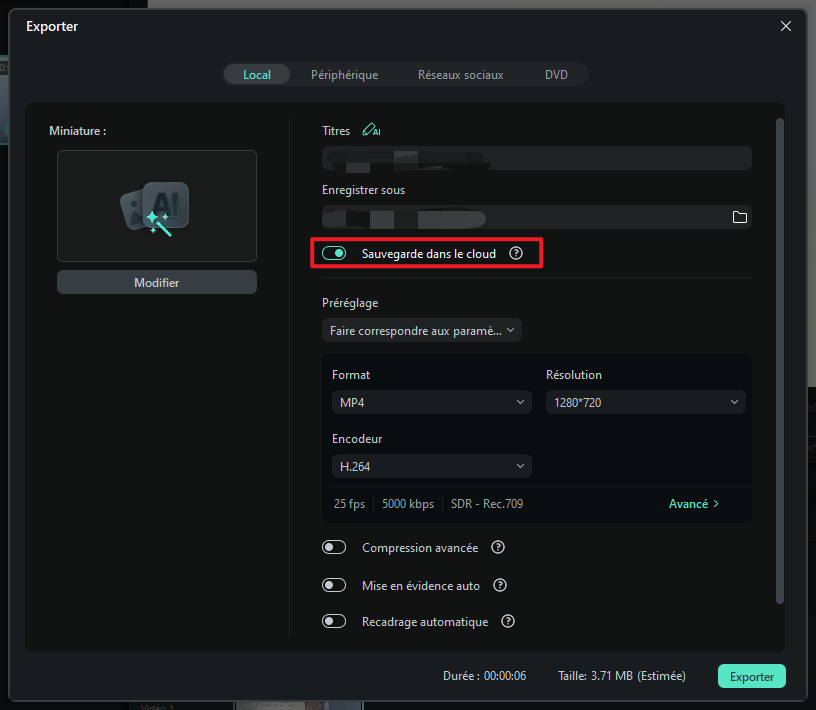
- Ensuite, vous pouvez vérifier le statut du téléchargement dans le centre de transfert.